Lo último que desea cuando trabaja desde casa es el tiempo de inactividad.
.
(pcworld.es).- Mantener la tecnología de su oficina en el hogar es tan importante como mantener su jardín o su automóvil, pero a menudo nos acercamos rápidamente para llevar a cabo la siguiente tarea. ¡No hagas eso! Hemos compilado una lista de tareas pendientes para que usted marque para que usted, su PC y otros dispositivos funcionen sin problemas.
También hay un lado económico en esto. En ciertas situaciones, trabajar desde casa efectivamente puede significar comprar nuevos equipos para llenar los vacíos. Pero antes de decidir que necesita algo nuevo, ¡aprovechar al máximo lo que ya tiene puede ser una mejor idea!
El dispositivo del que todos se olvidan: el enrutador
Al igual que con nuestra guía de consejos para trabajar desde casa , no vamos a comenzar con la PC, ya que es el dispositivo más familiar y más fácil de mantener. En cambio, nos estamos centrando primero en un dispositivo que a menudo se ignora: el enrutador de su hogar.
Tenga en cuenta que los siguientes consejos se aplican a los usuarios que han comprado su propio enrutador. Si su ISP le ha arrendado un enrutador, puede modificar esa configuración como estamos a punto de describir. Pero aunque su ISP generalmente puede administrar el enrutador de forma remota si algo sale mal, el potencial de tiempo de inactividad puede ser un riesgo que no está dispuesto a asumir.
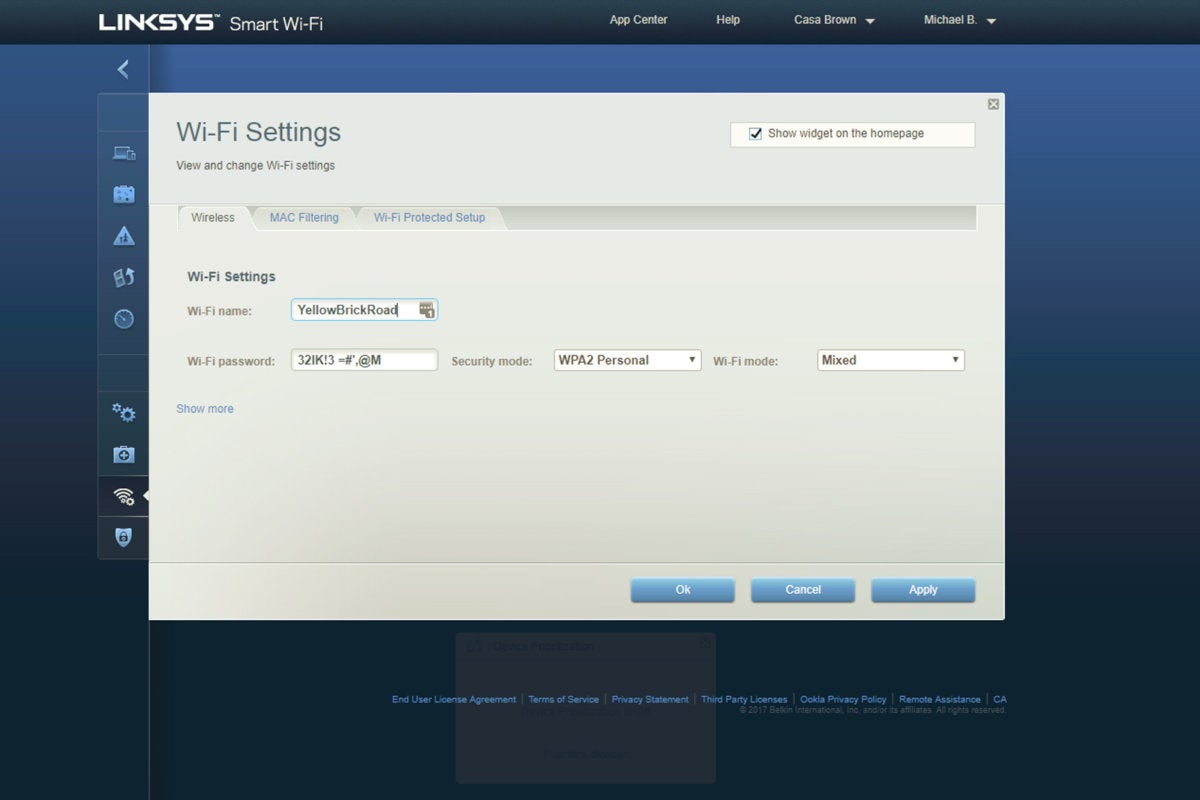
Asegure su enrutador: antes de hacer cualquier otra cosa con su red, asegúrese de que su enrutador sea seguro. Hay dos contraseñas que debe bloquear. Primero, la contraseña que usted y su familia usan para acceder a su red Wi-Fi debería ser una contraseña agradable y compleja que probablemente deba ingresar en cada dispositivo solo una vez.
Cambiar la contraseña del enrutador: debe conocer y cambiar la contraseña para la función de administrador, ya que las credenciales y contraseñas de administración predeterminadas se pueden usar para infectar su enrutador. Haga la contraseña compleja y única. Incluso puede escribirlo en alguna parte: si alguien irrumpe en su casa, tendrá mucho más de qué preocuparse que revelar la contraseña de su enrutador.
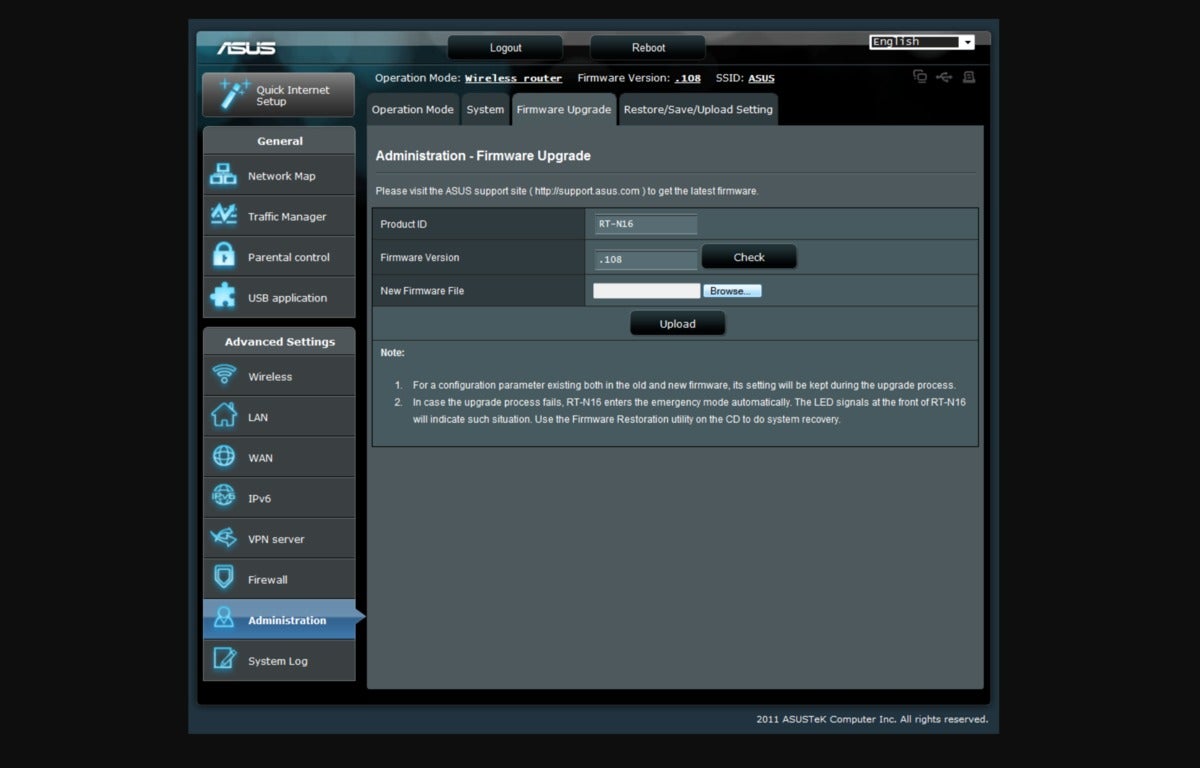
Asegúrese de que el firmware de su enrutador esté actualizado: la mayoría de los usuarios ignoran el firmware de su enrutador y, desafortunadamente, actualizarlo no siempre es tan fácil de usar como podría ser. Mientras que algunos enrutadores modernos usan aplicaciones de teléfonos inteligentes como herramientas administrativas, otros requieren que ingrese la dirección IP (generalmente 192.168.1.1, por defecto) en un navegador e ingrese su contraseña de administrador. Luego, deberá pasar por la interfaz web del enrutador para descubrir cómo actualizar su firmware, que no siempre es automático. Asegúrelo , apagando la administración remota para cerrar otro punto de entrada para los hackers.
Una nota rápida sobre los cables: si bien el Wi-Fi ha ayudado a eliminar el desorden de cables, Ethernet y los cables USB y HDMI pueden enredar su escritorio independientemente. Aproveche los cables que se encuentran en los soportes del monitor y posiblemente a través de su escritorio. Las ataduras de cables o las envolturas en espiral son baratas y se pueden encontrar en su ferretería local o en línea. Simplemente ate todo después de tener su configuración en su lugar.

Verifique la ubicación de su enrutador: si bien puede jugar con la ubicación física de su enrutador para maximizar la cobertura, lo importante es evitar barreras físicas significativas. Recuerde que un enrutador transmite señales de Wi-Fi como ondas de radio, por lo que si está enterrado en un armario, es posible que no funcione tan bien como lo haría en un espacio más abierto.
Nuestro sitio asociado TechHive vive para cortar cables, enrutadores de malla y similares, y tienen algunas buenas recomendaciones para distribuir eficientemente su red en su hogar con un enrutador de malla . Del mismo modo, si le gusta jugar con las entrañas de su enrutador existente, puede intentar jugar con la configuración de calidad de servicio .
Conoce tu ancho de banda
Si su hogar es como el mío, hay varias personas que transmiten, chatean con sus amigos y juegan en cualquier momento. Además de tener en cuenta los límites de datos, asegúrese de aprovechar al máximo el ancho de banda que tiene.
Verifique el uso de datos de su ISP: ¿Su plan ISP se mantiene al día con sus patrones y necesidades de uso? Realice una prueba de velocidad y compárela con el precio anunciado de lo que debería recibir. ¿Tienes muy poco ancho de banda? O demasiado ? ¿Servicios que no estás usando? Descubra sus necesidades actuales y hable con su ISP. No tenga miedo de pedir un precio más bajo y negocie el precio o los servicios para ahorrar unos cuantos dólares.
.
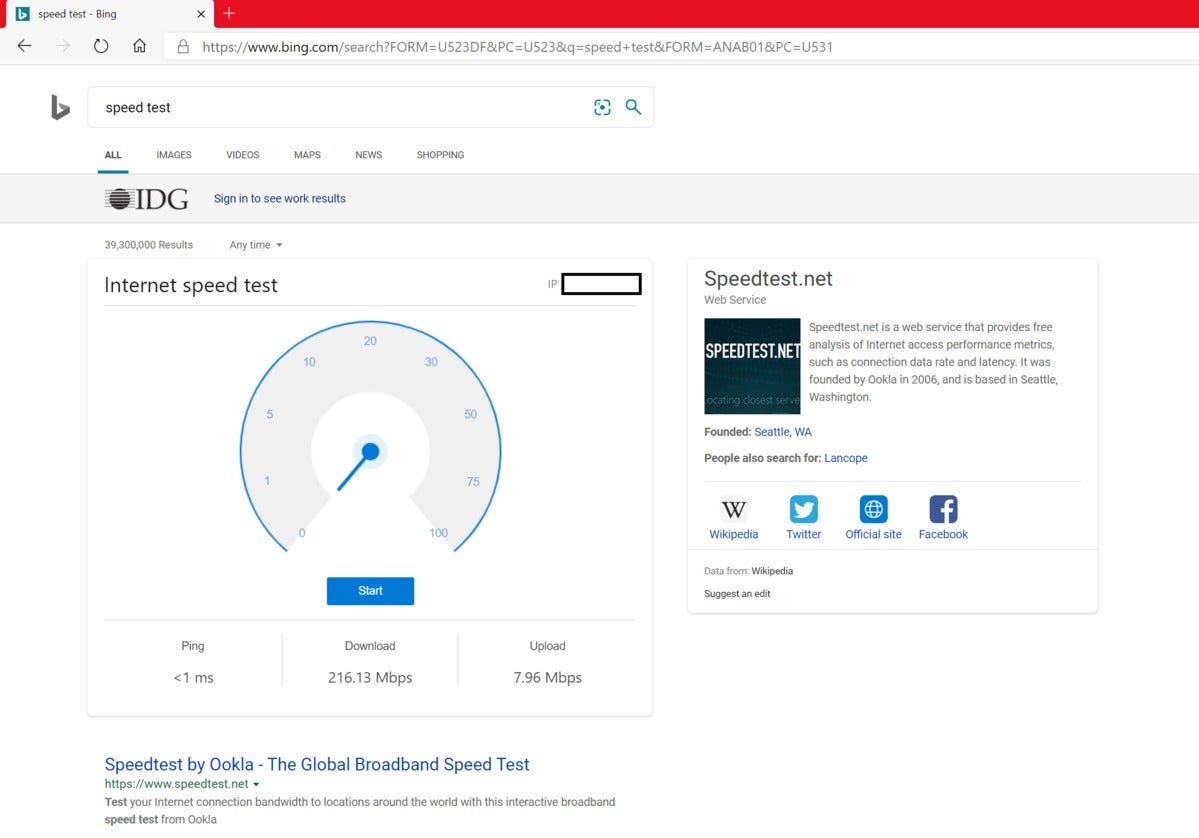
Evalúe sus transmisiones: es posible que tenga una gran cantidad de ancho de banda entrando en su hogar, pero su atracón de Netflix por la noche no puede brindarle el 4K que esperaba porque otros dispositivos están tomando su parte del pastel. Tal vez su ISP le está dando 200 Mbps de rendimiento en su hogar, pero su enrutador anterior (802.11b, 802.11g, o incluso 802.11n) no puede mantener el ritmo. Un enrutador 802.11n, por ejemplo, puede entregar teóricamente hasta 300Mbps por debajo de su ISP, pero el rendimiento en el mundo real puede ser la mitad.
Limpia y desinfecta tu PC y otros dispositivos
Tocas constantemente el teclado, el panel táctil y la pantalla táctil; y si comes en tu escritorio, también derramas migajas y café. Tenemos una guía completa para limpiar su PC , con algunos puntos destacados aquí que todos deberían hacer.

Las migajas y otros desechos pueden abrirse paso en un teclado independiente o portátil, engrosando las obras y evitando que las teclas funcionen correctamente. Usar una lata de aire comprimido para liberar el teclado de polvo es una solución rápida. Solo date cuenta de que podrías estar soplando mucha suciedad en el aire, así que muévete afuera para evitar un gran desastre. Nuestra guía para limpiar su teclado incluso va tan lejos como eliminar teclas individuales, que podrían guardarse mejor cuando tenga un teclado de repuesto a mano.
Si tiene una computadora de escritorio, esos grandes ventiladores de entrada engullen los escombros, el polvo y la piel (si tiene mascotas). Apáguelo, luego ábralo y sóplelo (de nuevo, muévase afuera si no desea crear nubes de polvo adentro).
Las computadoras portátiles son un poco más complicadas. Algunos ofrecen acceso a través de tornillos en el chasis inferior, pero abrirlo puede anular su garantía. En cualquier caso, apagarlo y soplar un poco de aire comprimido en las rejillas de ventilación no debería doler, y puede desplazar algo de schmutz.
Su pantalla también podría usar algo de esmalte. Un paño de microfibra funciona bien para eliminar las manchas allí y en el panel táctil de la computadora portátil, posiblemente con un poco de alcohol isopropílico agregado al paño.
Algunos dispositivos, como los iPhones recientes y la computadora portátil HP Elite Dragonfly , tienen recubrimientos oleofóbicos que repelen el aceite. Los paños de microfibra generalmente hacen el truco para limpiar estos dispositivos, pero preste atención a los consejos del fabricante.
.
¿Tu PC se siente lenta? Sigue leyendo para obtener consejos para acelerarlo, ordenarlo y más.


